Майсторски клас "Създаване на тригери в презентации на PowerPoint», платформа съдържание
Майсторски клас
"Създаване на тригери в презентации PowerPoint»
Целта - да се научите как да използвате пълноценно функции PowerPoint е.
Майсторски клас е предназначен потребители MS PowerPoint, които се интересуват в създаването на свои собствени учебни материали с помощта на ИКТ комплекс, а именно, технологии, свързани с използването на тригери.
По време на майсторския клас ще бъде показан алгоритъм за създаване на презентации чрез triggery- повече възможности за PowerPoint.
резултат
Студентите ще имат възможност да създавате презентации, деблокирането на колкото е възможно повече арсенал от инструменти, предоставени от софтуера PowerPoint.
Използването на джапанки в дидактични игри или други мултимедийни образователни продукти.
Trigger преведени на английски език означава - натиснете бутона на затвора. С помощта на спусъка да зададете действие за всеки обект. Последователността на тези стъпки, ние можем да избираме в зависимост от желанията и ситуацията в класната стая. Използването на джапанки в теста дава урок на игра и интерактивност на самата презентация, създава спокойна атмосфера и представлява интерес за студенти. Снимки, текст, определени думи, предмети могат да променят цвета, размера избледняват, за да бъдат здрави, според учителя и в степента на заданието. В отговор опции могат да говорят думи, числа или изображения. Ако студентът депресира грешен отговор, отговорът изчезва, в противен случай всеки задействаната анимация ефект, промяна на размера, цвета, или местонахождението на обекта.
В допълнение, в с тригери в PowerPoint може да бъде създаден викторини, игри, интерактивни постери и др.
Създаване на слайдшоу с тригери
Нека се опитаме да създадем тест - представяне чрез използване на тригери. Резултатът от нашата работа ще бъде презентации със слайдове, появата на която е показано на фигурата.
алгоритъм
Стъпка 1. обмислени въпроси Подготовка за първа, ако те се приемат.
Стъпка 2: Практическо Object Анимация
Отидете в раздела "Slide Show" в горната лента в прозореца на програмата. Изберете линията "Custom Animation". Изберете погрешно офертата и възлага анимация - излезете от полето оферта - преместване анимация. Ако ще да се множество обекти на слайда, за да присвоява същия анимация, можете да си представите малко по-лесно да се работи. Натиснете бутона Shift и докато го натискате, кликнете с мишката върху елемент, те ще бъдат разпределени. Освобождаване клавиша Shift, задаване на желания анимацията. Тя в същото време ще бъде назначен за всички избрани обекти. Ще варира само като желаните параметри - анимация, за скорост (при кликване, след предишно или предишното) и др ...
Премахване на грешни отговори. Кликнете върху обекта с неправилните отговори, щракнете върху стрелката до името на обекта. изберете линия "Time" в изскачащия прозорец. Задаване на спусъка. В отворилия се прозорец, натиснете бутона "ключове", сега се марка в линията "Започни ефект върху клик" и изберете желаната опция от списъка. Triger obektus определя на всеки грешен отговор.
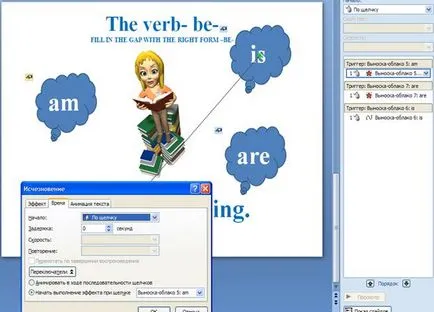
За правилния отговор ще трябва да се повтаря едно и също действие. Кликнете върху обекта с правилните отговори, щракнете върху стрелката до името на обекта. изберете линия "Time" в изскачащия прозорец. Задаване на спусъка. В отворилия се прозорец, натиснете бутона "ключове", сега се марка в линията "Започни ефект върху клик" и изберете желаната опция от списъка. Triger obektus зададете правилния отговор.
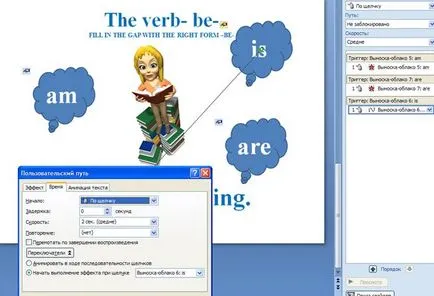
Спусъкът е създаден! Това се доказва от променения рекорд в десния прозорец ефекти Records. Сега има една двойна линия: "Trigger: правоъгълник ...." и под протокола, приложен към спусъка ефект.
При изпълнението на теста не случайно се плъзга настъпили непредвидени промени (ако имате няколко слайда), за да отмените промяната, като щракнете върху слайда, и да зададете на бутона за контрол на слайд или обект с хиперлинк към следващия слайд.
За да отмените промяната, като щракнете върху слайда, въведете раздела "презентация" в горната лента на прозореца на програмата, изберете линия "Slide прехода" и махнете отметката в "Промяна на слайдовете, като кликнете върху". Сега отидете от този слайд в друг е възможно само чрез бутон хипервръзка или контрол.
Стъпка 3: звуков ефект.
Всеки предмет, може да се даде звуков ефект. Изберете обекти с грешни отговори. В настройките, изберете обект задейства nepravilgym отговор, кликнете върху бутона, изберете "време" в диалоговия прозорец, изберете "ефект", "звучи" - експлозия, OK.
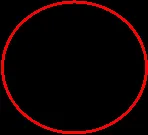
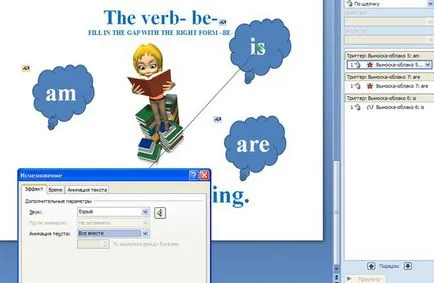
За правилно отклонил изберете друг звук - камбани. Изберете обекта с правилния отговор. В настройките, изберете обект задейства pravilgym отговор, кликнете върху бутона, изберете "време" в диалоговия прозорец, изберете "ефект", "звучи" - звънци, OK.
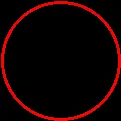
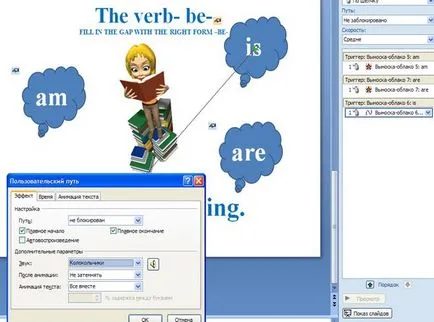
Нашият малък тест готов. Така ще изглежда, когато се прави правилно.
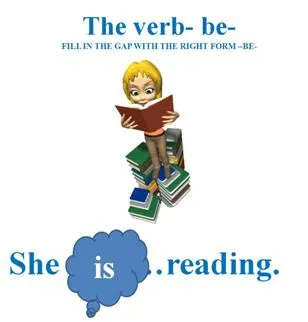
Използвани книги и сайтове: